STM32
学习STM32的笔记,视频教程:https://www.bilibili.com/video/BV1th411z7sn?p=2&spm_id_from=pageDriver&vd_source=58fb33df0449f8258f0e273447aab712
片上资源
首先,需要了解一下STM32芯片上面都有哪些可以使用的资源,如下图:
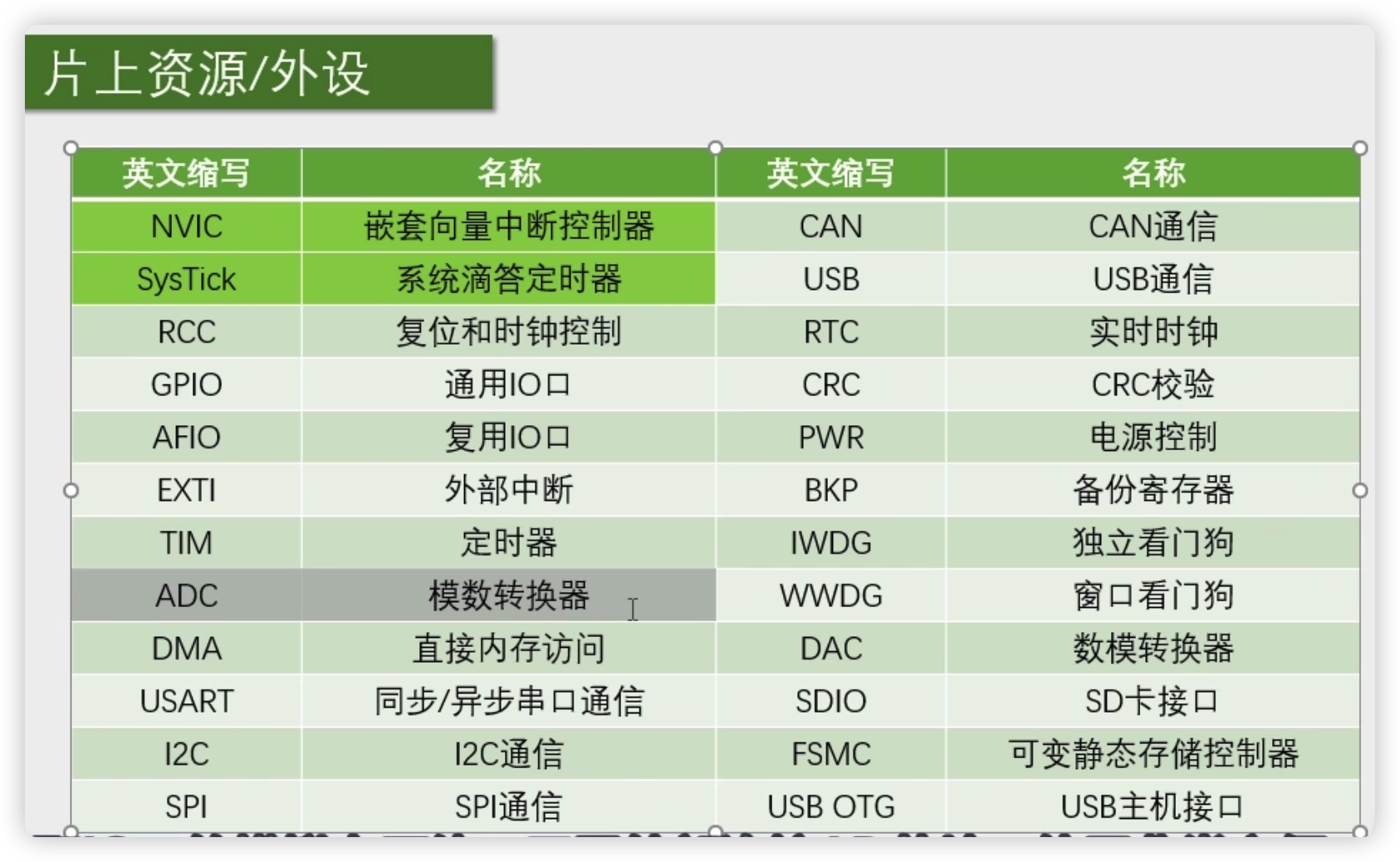
简单记忆一下各种资源/外设的缩写即可,后面会详细用到
引脚定义
引脚定义是学习一个单片机的核心,一般来说如果了解了引脚定义,这个单片机怎么用的基本就知道个八九不离十了。例子里面是STM32F103C8T6, 详细定义可以见下面的表。这里首先讲一下每个引脚的含义:
-
VBAT: 备用电源
-
PC13-TAMPER-RTC:这个引脚有多重功能,分别是PC13(IO口)、TAMPER(侵入检测)、RTC(输出RTC校准时钟、秒脉冲等)
-
PC14-OSC32_IN:IO或接32KHZ的RTC晶振的IN
-
PC15-OSC32_OUT:同上,只不过这个引脚是RTC晶振的OUT
-
OSC_IN和OSC_OUT:系统主晶振,一般是8MHZ(芯片里面会对这个频率进行倍频,比如生成72MHZ的频率作为芯片的主时钟)
-
NRST:系统复位,N代表是低电平复位
-
VSSA和VDDA:芯片内模拟部分的电源,VSS是负极(接GND),VDD正极(接3.3V)
-
PAx、PBx和PCx:都是IO,其中有一些特殊的或者有其他功能的,下面会详细讲。注意在表里面没有加粗的IO,都是不推荐作为IO使用的(因为这些IO有其他功能,除非IO实在是不够了,否则还是用那些加粗的IO)
-
PA0-WKUP意味着PA0除了是IO之外,还有wakeup的功能
-
PB2:看主功能栏,这个引脚除了IO之外还有BOOT的功能,即可以用来配置启动模式
-
PA13/14/15、PB3/4:还可以作为调试端口。可以看到有两种调试模式:JTAG和SWD
SWD调试需要两根线:SWDIO和SWCLK
JTAG则需要5根线:JTMS、JTCK、JTDI、JTDO、NJTRST
-
STLINK使用的SWD,因此只需要两根线。不过这5个IO,默认都不会被用来做普通IO。如果你是用SWD,且想使用剩下的三个IO,那么需要在程序里面配置。
-
-
VSS_x和VDD_x:系统的主电源,同样,VSS负极,VDD正极。由于STM32是分区供电,因此可以有多个电源,这些电源正极/负极可以短接在一起,然后一起供电
-
BOOT0:和PB2/BOOT1一样,也是用来做启动配置

启动配置
看完引脚图,大概有个印象即可。下面看一下启动配置。还记得之前表里的两个BOOT吗?BOOT0和PB2/BOOT1。这两个引脚可以用来设置模式:
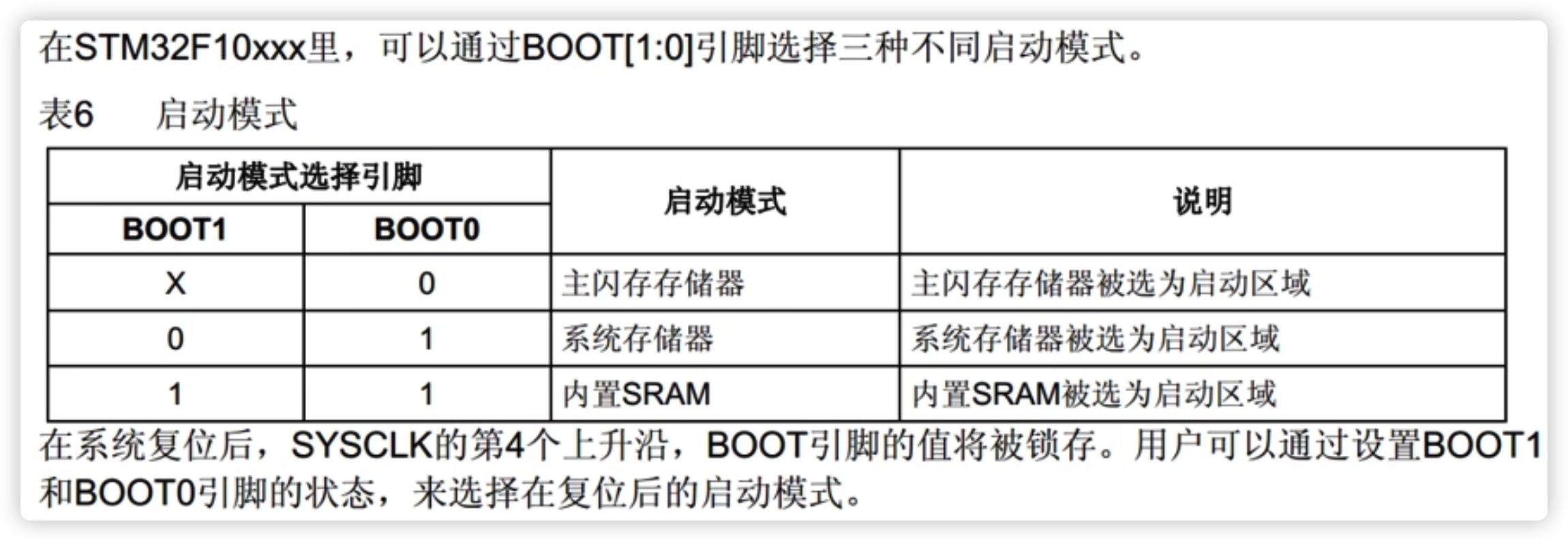
引脚为0就是接地GND的意思,1是高电平。默认都是使用flash作为启动区域。另外,下面那句话的意思就是,BOOT0和BOOT1只在刚开始上电之后的一瞬间(第四个上升沿)有用,后面就随便了。
最小系统电路
最小系统电路就是能让芯片跑起来的最小电路。下面就看一下F103的最小电路:
供电
首先看供电的部分。可以看到,所有的VDD都接了3.3V,然后VSS都接了GND。在所有的3.3V和GND之间都有一个电容,俗称滤波电容。滤波电容主要是保持供电电压的稳定,一般供电最好都来一个比较好。
另外,VBAT是备用的电源,如果需要用到就接,不用到就接3.3V或者悬空。如果用到VBAT,那就接一个3V的纽扣电池即可,电池正极VBAT,负极接地。
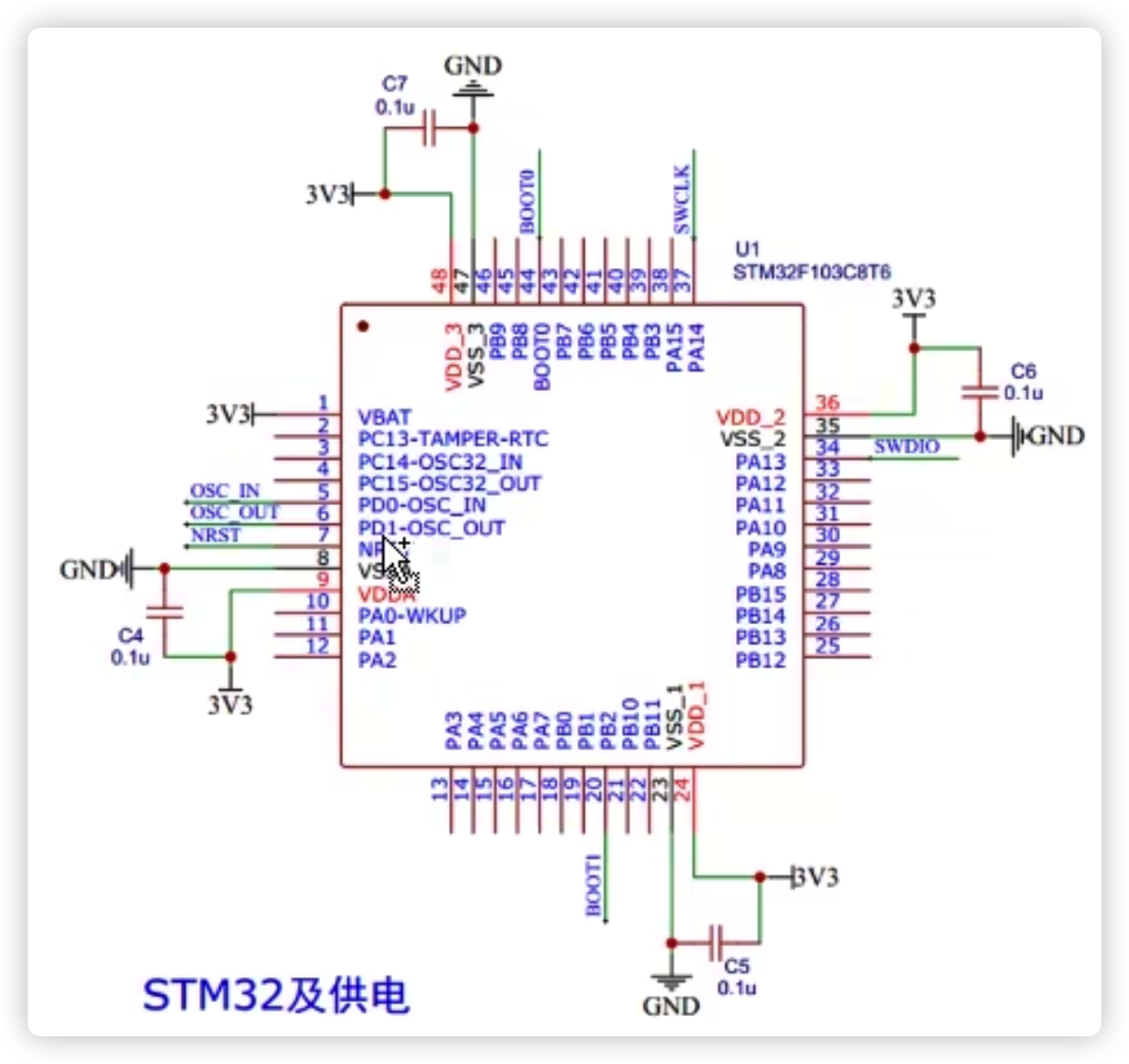
可以看到,整个供电还是很简单的。但是由于供电口比较多,所以走线可能有些麻烦。
晶振
STM32的主晶振一般都是8MHZ。晶振就连接芯片上的OSC_IN和OSC_OUT:

这两个电容是启震电容,另一端接地即可。
复位电路
复位电路的原理稍微麻烦点。在上电的一瞬间,电容是相当于短路的,因此就产生了一瞬间的低电平。芯片是低电平复位,所以可以理解为开机的一瞬间复位。之后,电容充电断开,在K1开关断开的情况下,NRST就和3.3V相连,一直是高电平不复位。按下复位开关,NRST接地,就完成了手动复位。

启动配置电路
就是上面选的BOOT0/1选择启动配置的电路。在我们的411板子上,是这样的:

可以看到这是一个拨码开关,默认情况下开关处在123的位置,而456这一侧为ON,即默认情况下三个位置都没有接通。从图上可以看到,如果左右没有接通,则三个位置都断开。即BOOT0=0,而PB2/BOOT1悬空。
如果想把BOOT1设置为1,则需要同时把1-6和2-5连接起来,即上面两个开关拨向ON。把BOOT0置1则只需要拨动3-4开关到ON即可。
Hello World工程
下面我们就来写一个最简单的工程来测试。首先我们的板子上,有一个PC13连接的LED,这个就是我们用来测试板子的灯,电路图在这里:

可以看到其中一个是常亮的pwr指示灯,另外一个是连接PC13端口的测试灯。
然后就是创建工程的步骤了,我们使用VSCode + PlatformIO + CubeMX创建我们的工程,具体可以参考这里:https://haobogu.github.io/posts/develop-stm32-using-vscode/。
OK,创建完工程之后,就可以开始写代码了。打开main.c文件,找到主函数里面的while(1)循环,发现里面什么都没有。因为默认生成的是空工程。这个时候如果编译下载之后,主板上的绿灯就直接灭了,因为我们啥都没写。那么我们第一个程序就从这里开始。
使用寄存器的方式点亮LED
STM32的编程一般有3种方式:
- 寄存器编程:直接控制芯片中的寄存器,比较基础,速度快。但是由于STM32系列很复杂,寄存器非常多,因此这种方法后期比较麻烦
- 库函数编程:ST公司提供了可以直接对芯片做各种操作的库函数,可以理解为寄存器操作的封装,十分方便,可以作为主要的编程方式
- HAL编程:可以理解为低代码编程,通过ST公司的对应软件里面的图形化界面完成编程。但是这种方式不利于对芯片底层的理解,不好开发进阶功能
综上,我们主要会选择库函数编程的方式。当然寄存器编程也要了解。因此我们的第一个程序就从寄存器编程开始(这个章节如果看不懂,无所谓,就了解下)。
寄存器配置
首先是RCC寄存器的时钟,这个可以理解为是GPIO的使能时钟。这里,出现了STM32F4和F1的不同:在F1中GPIO都是APB2的外设,而在F4中,GPIO是AHB1的外设。具体可以看下F411的手册:
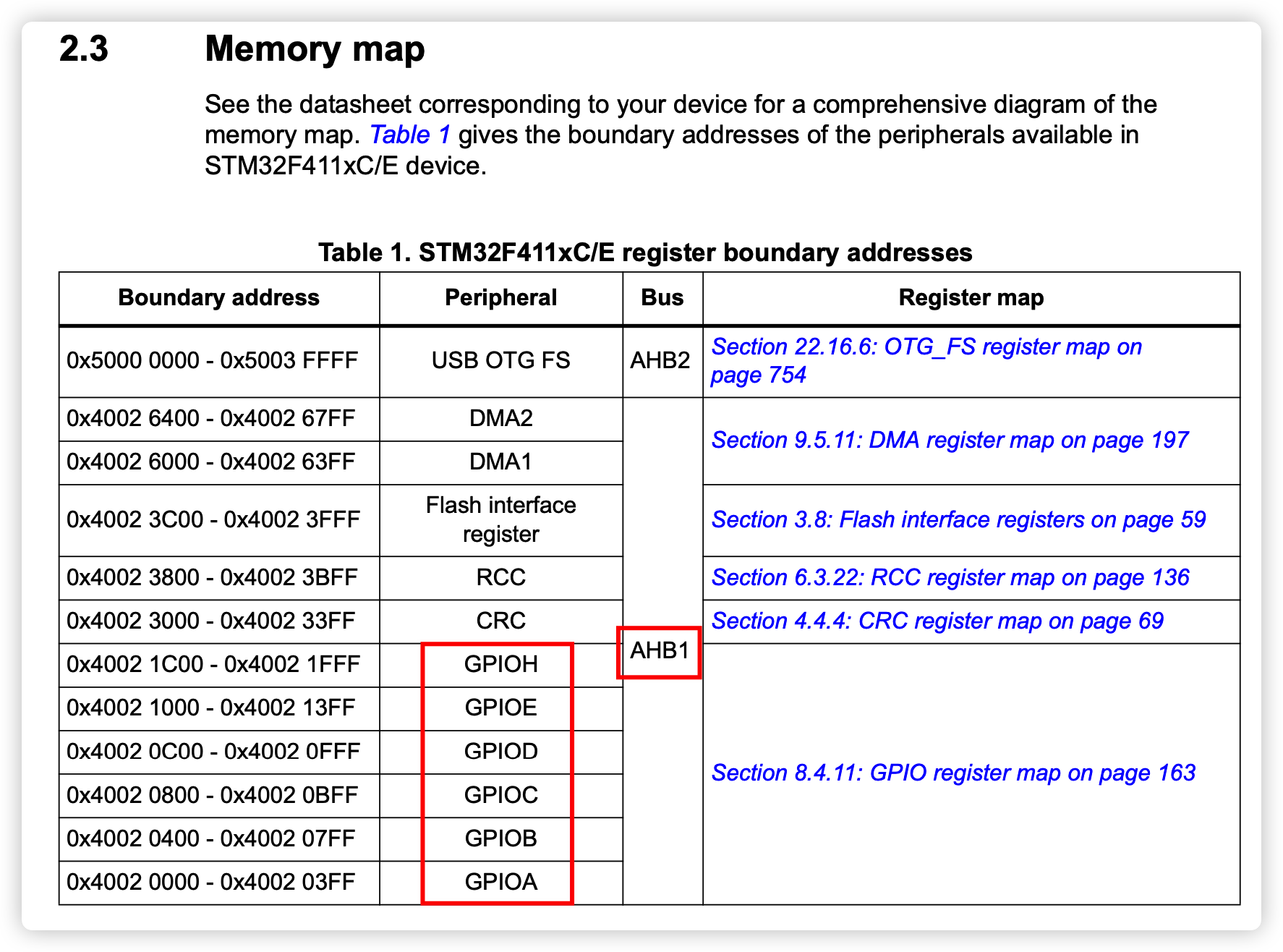
可以看到在F411中,这些GPIO都是和AHB1相连的。这也是和视频中的不一样的地方。不过原理都是相同的,找到对应的使能时钟的RCC寄存器:

可以看到和视频中类似,有一堆GPIOxEN:
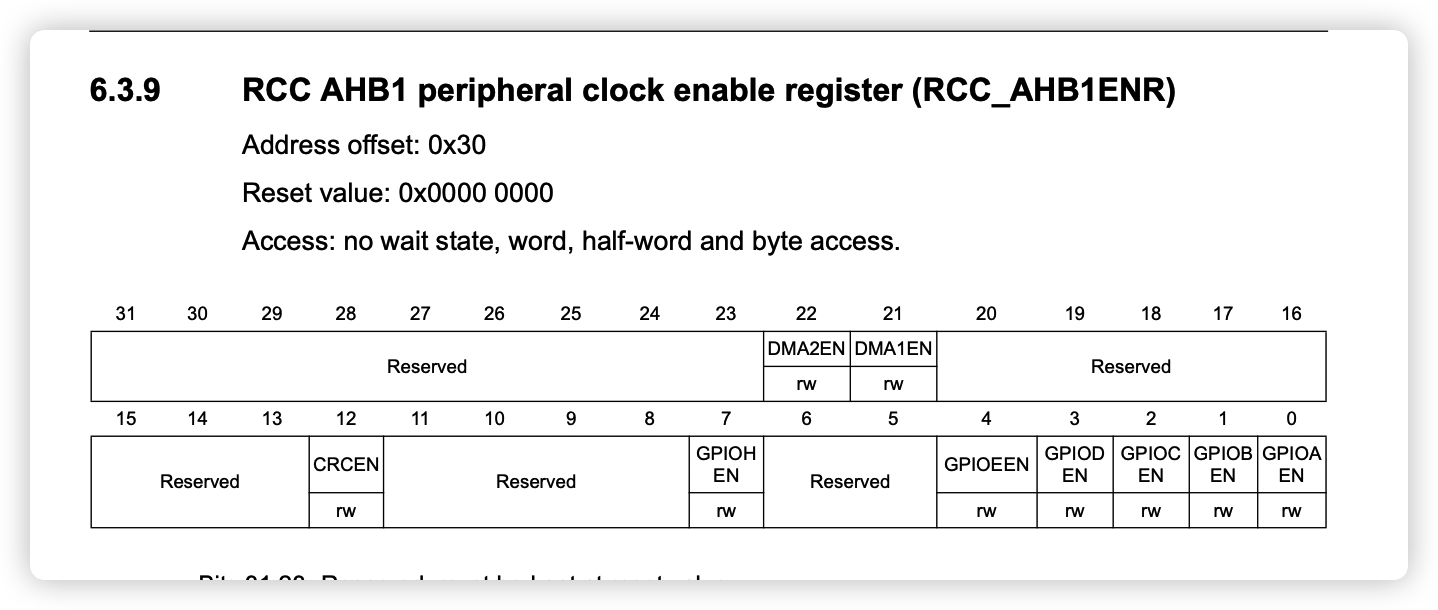
我们要操作PC13上面的灯,那就GPIOCEN写入1即可:
|
|
然后找到对应IO的通用配置高寄存器GPIOx_CRH,可以看到对应GPIOC有两个地方,CNF配置为00,即推挽模式,而MODE配置为11(这里F411还是和视频中不一样,我直接写F411的代码)
|
|
往PC13端口,写入高电平
写出数据的寄存器叫GPIOx_ODR,我们往PC13写出高电平,即:
GPIOC -> ODR = 0x00002000;
OK,这就是寄存器编程的大概流程。我们在这里主要是简单了解一下编程的流程,即使能时钟、配置IO、输入输出。后面我们会使用HAL库来对STM32进行编程。